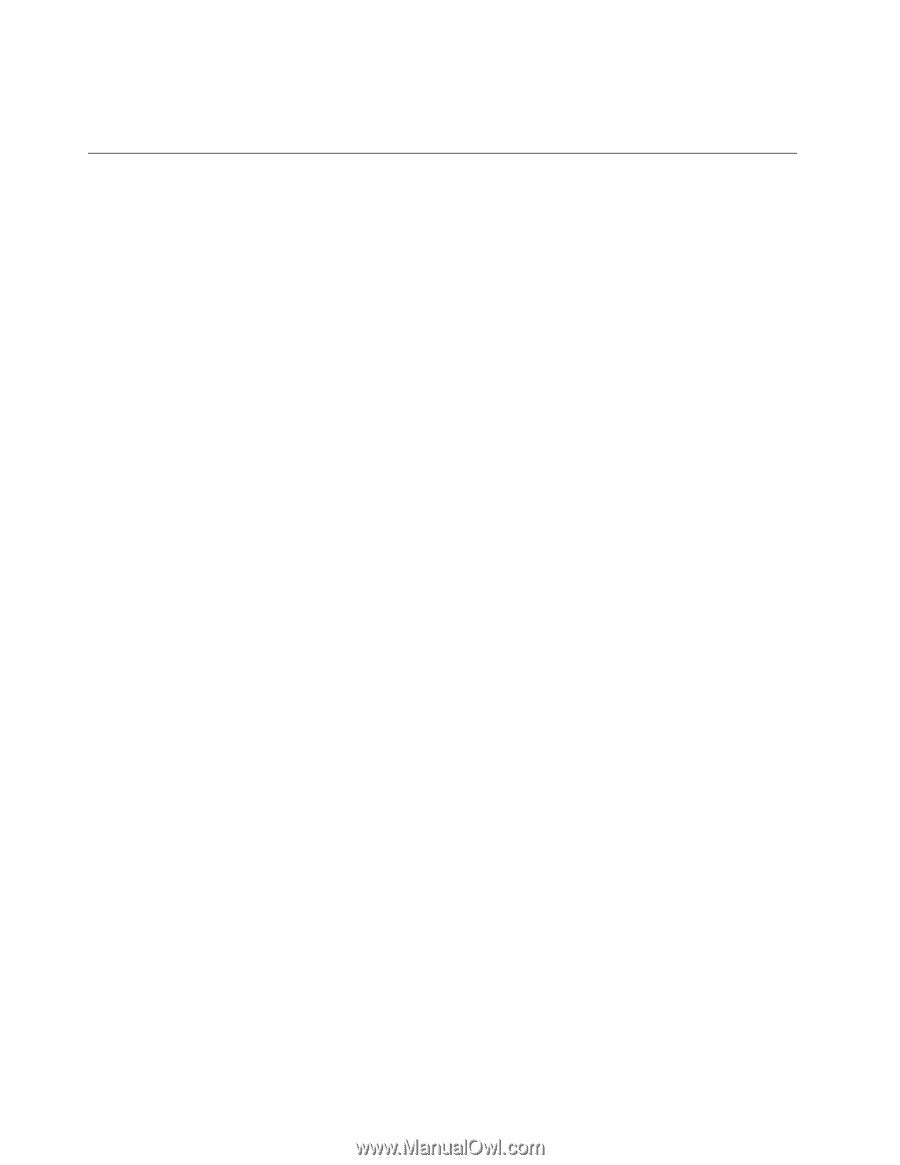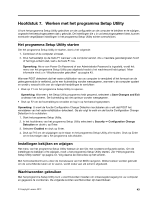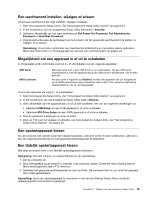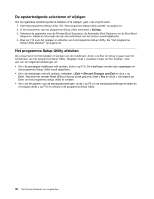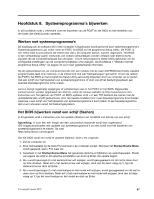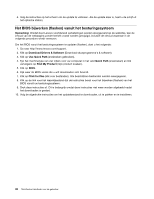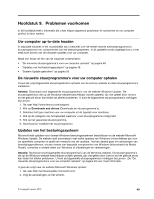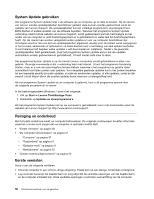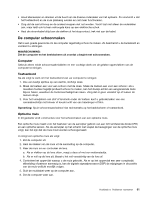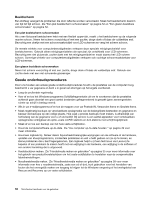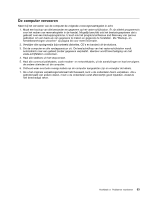Lenovo ThinkCentre M72z (Dutch) User guide - Page 60
Het BIOS bijwerken (flashen) vanuit het besturingssysteem, Opmerking, Download Drivers & Software
 |
View all Lenovo ThinkCentre M72z manuals
Add to My Manuals
Save this manual to your list of manuals |
Page 60 highlights
6. Volg de instructies op het scherm om de update te voltooien. Als de update klaar is, haalt u de schijf uit het optische station. Het BIOS bijwerken (flashen) vanuit het besturingssysteem Opmerking: Omdat door Lenovo voortdurend verbeteringen worden doorgevoerd op de websites, kan de inhoud van de webpagina zonder bericht vooraf worden gewijzigd, inclusief de inhoud waarnaar in de volgende procedure wordt verwezen. Om het BIOS vanuit het besturingssysteem te updaten (flashen), doet u het volgende: 1. Ga naar http://www.lenovo.com/support. 2. Klik op Download Drivers & Software (Download stuurprogramma's & software). 3. Klik op Use Quick Path (snelzoeken gebruiken). 4. Typ het machinetype van vier cijfers voor uw computer in het veld Quick Path (snelzoeken) en klik vervolgens op Find My Product (mijn product zoeken). 5. Klik op BIOS. 6. Kijk waar de BIOS-versie die u wilt downloaden zich bevindt. 7. Klik op Click for files (klik voor bestanden). Alle beschikbare bestanden worden weergegeven. 8. Klik op de link voor het leesmijbestand dat de instructies bevat voor het bijwerken (flashen) van het BIOS vanuit uw besturingssysteem. 9. Druk deze instructies af. Dit is belangrijk omdat deze instructies niet meer worden afgebeeld nadat het downloaden is gestart. 10. Volg de afgedrukte instructies om het updatebestand te downloaden, uit te pakken en te installeren. 48 ThinkCentre Handboek voor de gebruiker